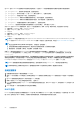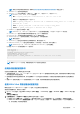Users Guide
Table Of Contents
- Integrated Dell Remote Access Controller 9 用户指南
- 目录
- iDRAC 概览
- 登录 iDRAC
- 强制更改密码 (FCP)
- 使用 OpenID Connect 登录 iDRAC
- Logging in to iDRAC as local user, Active Directory user, or LDAP user
- 使用智能卡作为本地用户登录 iDRAC
- 使用单一登录登录 iDRAC
- 使用远程 RACADM 访问 iDRAC
- 使用本地 RACADM 访问 iDRAC
- 使用固件 RACADM 访问 iDRAC
- 简单的双重身份验证(简单 2FA)
- RSA SecurID 2FA
- 查看系统运行状况
- 使用公共密钥验证登录 iDRAC
- 多个 iDRAC 会话
- 安全默认密码
- 更改默认登录密码
- 启用或禁用默认密码警告消息
- 密码强度策略
- IP 阻止
- 使用 Web 界面启用或禁用 OS 到 iDRAC 直通
- 使用 RACADM 启用或禁用警报
- 设置受管系统
- 设置 iDRAC IP 地址
- 修改本地管理员帐户设置
- 设置受管系统位置
- 优化系统性能和功耗
- 设置管理站
- 配置支持的 Web 浏览器
- Updating device firmware
- 查看和管理分阶段更新
- 回滚设备固件
- 轻松还原
- 使用其他系统管理工具监测 iDRAC
- 支持服务器配置配置文件 — 导入和导出
- BIOS 设置或 F2 中的安全引导配置
- BIOS 恢复
- Plugin Management
- 配置 iDRAC
- 使用 OAuth 2.0 的委派授权
- 查看 iDRAC 和受管系统信息
- 设置 iDRAC 通信
- 配置用户帐户和权限
- 系统配置锁定模式
- 配置 iDRAC 以进行单一登录或智能卡登录
- 配置 iDRAC 以发送警报
- iDRAC 9 Group Manager
- 管理日志
- 在 iDRAC 中监测和管理电源
- iDRAC Direct Updates
- 对网络设备执行资源清册、监测和配置操作
- Managing storage devices
- BIOS 设置
- 配置并使用虚拟控制台
- 使用 iDRAC 服务模块
- 使用 USB 端口进行服务器管理
- 使用 Quick Sync 2
- 管理虚拟介质
- 管理 vFlash SD 卡
- 使用 SMCLP
- 部署操作系统
- 使用 iDRAC 排除受管系统故障
- iDRAC 中的 SupportAssist 集成
- 常见问题
- 使用案例场景
注: 有关文件命名规则的更多信息,请参阅 使用自动配置功能配置服务器和服务器组件 页面上的 51。
● Sharename (-n) - 指示网络共享名称。
● ShareType (-s) — 指示共享类型。0 表示 NFS,2 表示 CIFS,5 表示 HTTP,6 表示 HTTPS。
注: Linux NFS、CIFS、HTTP、HTTPS 共享示例:
○ NFS: -f system_config.xml -i 192.168.0.130 -n /nfs -s 0 -d 0 -t 500
确保为 NFS 网络共享使用 NFS2 或 NFS3。
○ CIFS: -f system_config.xml -i 192.168.0.130 -n sambashare/config_files -s 2 -u user -p
password -d 1 -t 400
○ HTTP: -f system_config.xml -i 192.168.1.101 -s http -n http_share
○ HTTPS: -f system_config.json -i 192.168.1.101 -s https
● IPAddress (-i) - 指示文件共享的 IP 地址。
注: Sharename (-n)、ShareType (-s) 和 IPAddress (-i) 为必须传递的属性。-n 对于 HTTP 或 HTTPS 非必需。
● Username (-u) — 指示访问网络共享时所需的用户名。仅 CIFS 需要此信息。
● Password (-p) — 访问网络共享时所需的密码。仅 CIFS 需要此信息。
● ShutdownType (-d) — 指示关机的模式。0 表示正常关机,1 表示强制关机。
注: 默认设置为 0。
● Timetowait (-t) - 指示主机系统关闭之前等待的时间。默认设置为 300。
● EndHostPowerState (-e) — 指示主机的电源状态。0 表示关闭,1 表示打开。默认设置为 1。
注: ShutdownType (-d)、Timetowait (-t) 和 EndHostPowerState (-e) 为可选属性。
以下是从 dhcpd.conf 文件保留静态 DHCP 的示例:
host my_host {
host my_host {
hardware ethernet b8:2a:72:fb:e6:56;
fixed-address 192.168.0.211;
option host-name "my_host";
option myname " -f r630_raid.xml -i 192.168.0.1 -n /nfs -s 0 -d 0 -t 300";
}
注: 编辑 dhcpd.conf 文件后,确保重新启动 dhcpd 服务以应用更改。
启用自动配置的前提条件
在启用自动配置功能前,请确保已进行如下设置:
● 支持的网络共享(NFS、CIFS、HTTP 和 HTTPS)在与 iDRAC 和 DHCP 服务器相同的子网上提供。测试网络共享以确保它可通过
防火墙并且用户权限设置正确。
● 服务器配置文件将导出到网络共享。此外还要确保 SCP 文件已进行必要的更改,以便在启动自动配置过程时可以应用正确的设
置。
● 根据 iDRAC 的要求设置了 DHCP 服务器和更新了 DHCP 配置,以便调用服务器和启动自动配置功能。
使用 iDRAC Web 界面启用自动配置功能
确保已启用 DHCPv4 和 Enable IPv4(启用 IPv4)选项,并且已禁用自动查找功能。
要启用自动配置功能,请执行以下操作:
1. 在 iDRAC Web 界面中,转至 iDRAC Settings(iDRAC 设置) > Connectivity(连接) > Network(网络) > Auto Config(自
动配置)。
随即会显示网络页面。
2. 在自动配置部分,从启用 DHCP 配置下拉菜单中选择下面的一个选项:
● Enable Once(启用一次)— 仅使用 DHCP 服务器所引用的 SCP 文件来配置组件一次。此次配置后,将禁用自动配置。
● Enable once after reset(在重设后启用一次)— 在 iDRAC 重设后,仅使用 DHCP 服务器所引用的 SCP 文件来配置组件一
次。此次配置后,将禁用自动配置。
设置受管系统 55